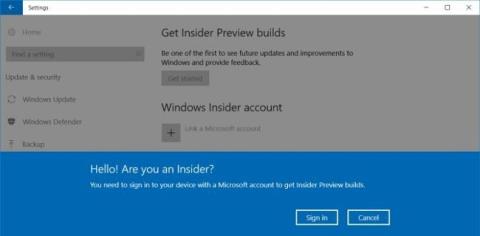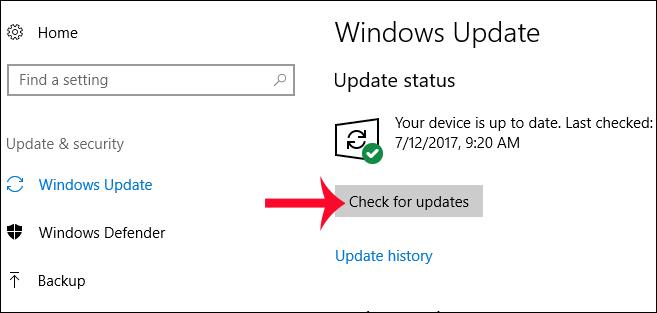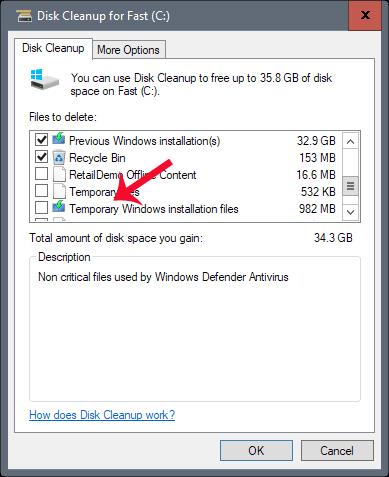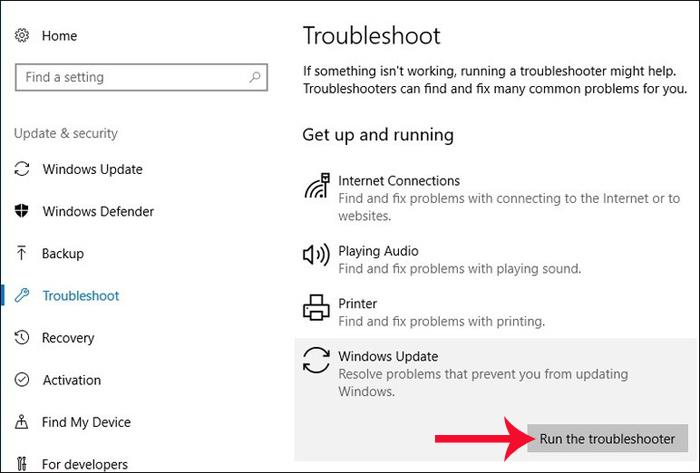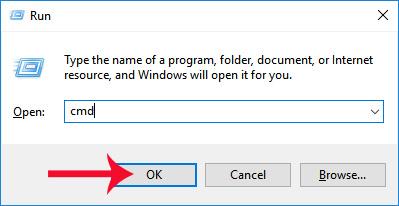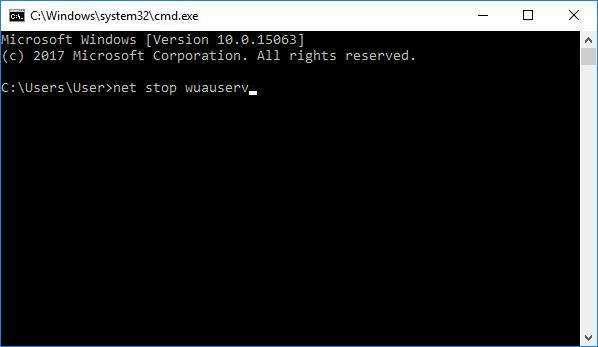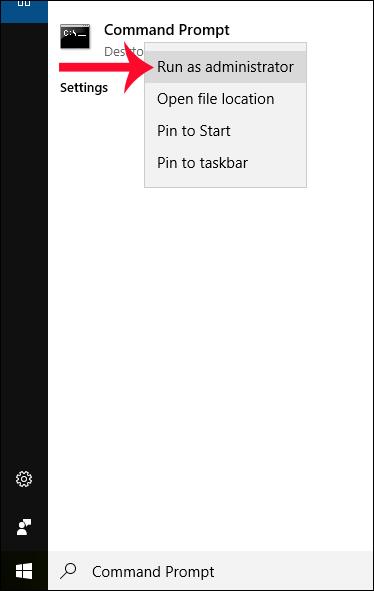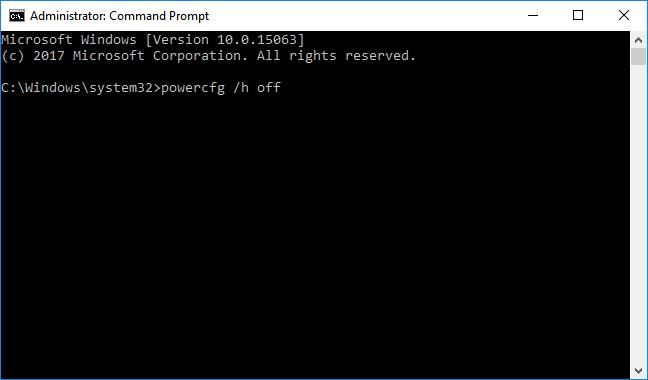Egyes számítógépek a Windows 10 Creators rendszerre való frissítés után gyakran találkoznak hibákkal. Vagy az új verzió telepítési folyamata során a képernyőn hirtelen hibaüzenet jelenik meg egy hibakóddal, ami a frissítési folyamat teljes leállását okozza. Ha a frissítés vagy a Windows 10 Creators használata közben problémák adódnak eszközével, az alábbi cikkben találhat megoldást.
1. A frissítés nem elérhető üzenet:
Azok számára, akik a Windows 10 régi verzióját használják, de még nem frissítettek a Windows 10 Creators verzióra, ezt a hibaüzenetet láthatják.
Ez a hiba valójában a Microsoft azon szabályzatának köszönhető, amely szerint az eszközmodelleket ellenőrzi, mielőtt új frissítés kiadása mellett döntene. Ez korlátozza a hardverütközések lehetőségét, így nem minden eszköz frissíthető a Windows 10 Creators rendszerre.
Ha tehát nem láttad a frissítési információkat a Windows Update szolgáltatáson keresztül, próbáld ki a Beállítások > Frissítés és biztonság > Windows Update > Frissítések keresése lehetőséget, és várja meg a Microsoft frissítését.
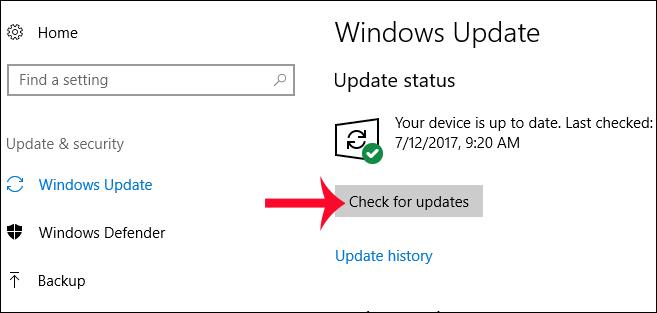
Ha saját maga szeretné telepíteni, látogasson el az alábbi oldalra, és töltse le az ISO-fájlt eszközére az alábbi hivatkozás segítségével.
- https://www.microsoft.com/en-us/software-download/windows10
2. Javítsa ki a Windows 10 Creators frissítési hibáját:
Jó néhány hiba fordul elő a Windows 10 Creators telepítése során. A hibákat gyakran hibakódok kísérik, így a felhasználók gyorsabban ellenőrizhetik és javíthatják a hibákat.
1. Hibakódok 0x80070070 - 0x50011, 0x80070070 - 0x50012, 0x80070070 - 0x60000, 0x80070008
Ha a telepítés során a fenti 4 hibakód egyikét látja, az valószínűleg az eszközön a telepítéshez szükséges lemezterület elégtelensége miatt van. Frissítéskor körülbelül 8 GB kapacitású merevlemezre lesz szüksége az ideiglenes fájlok tárolására, majd a Windows 10 Creators telepítésére.
Tehát mielőtt a Windows 10 Creators rendszerre vagy a Windows bármely új verziójára frissít, tisztítsa meg a számítógépét. Ezután készítsen elő egy USB-t 8 GB vagy több szabad hellyel , hogy a Windows automatikusan felismerje ezt a meghajtót ideiglenes memóriaként.
2. 0x80073712 hibakód:
Ha ezt a hibakódot látja, az azt jelenti, hogy a telepítőfájl sérült. Lehetséges, hogy a fájl letöltése során a fájlból hiányoznak az adatok, vagy a számítógépen lévő egyéb programok hatással vannak a fájlra, így helytelen információkat okozva, így a Windows nem tudja felismerni a telepítést.
Beírjuk a Lemezkarbantartás kulcsszót a Windows keresősávjába, majd kiválasztjuk a telepítőmeghajtót. A Lemezkarbantartó felületen törölje az ideiglenes Windows telepítőfájlok elemeit a meghajtó megtisztításához. Ezután lépjen a Beállítások > Frissítés és biztonság > Windows Update > Frissítések keresése menüpontra , keressen frissítéseket a Microsofttól, majd telepítse újra az elejétől.
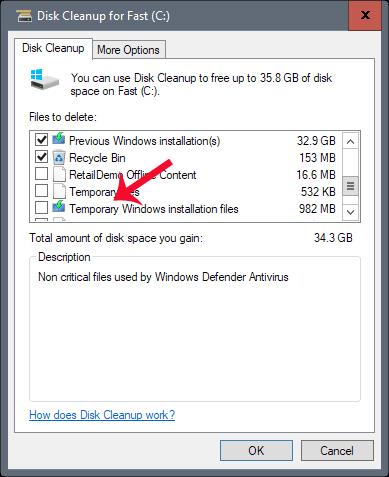
3. 0xC1900200 - 0x20008, 0xC1900202 - 0x20008 hibakódok:
A Windows 10 Creators telepítéséhez a Microsoft számos feltételt biztosít a frissíteni kívánó gépek számára. Ha nem teljesül, a számítógép telepítésekor megjelenik egy üzenet, amely a fenti 2 hiba közül az egyiket tartalmazza.
Ez a hiba főként a hardver inkompatibilitásának köszönhető. A Windows 10 Creators megköveteli, hogy az eszköz legalább 2 GB rammal rendelkezzen a 32 bites eszközökhöz. A mini PC-modellek nem frissíthetők.
4. Hiba a 0xC1900101 számmal kezdődően:
Ez a hiba a hardver-illesztőprogramhoz kapcsolódik. Frissítenünk kell az illesztőprogramot a legújabb verzióra. Kereshet a gyártó webhelyén, és találhat hivatkozásokat a legújabb Windows illesztőprogram-verziók letöltéséhez. Vagy használhat bizonyos eszközöket a Windows illesztőprogramok új verzióinak automatikus ellenőrzésére és frissítésére. Tekintse meg az alábbi linkeket.
3. Használja a Hibaelhárító eszközt a hibák megkereséséhez Windows rendszeren:
Miután sikeresen frissített a Windows 10 Creators rendszerre, de használata során hibákat észlel, például WiFi-vel és hanggal, azonnal használhatja a Windows 10 Creators Hibaelhárítási hibaészlelő eszközét. Ez az eszköz felelős a rendszerben előforduló hibák észleléséért, majd a hibák kijavításáért a felhasználók számára.
Lépjünk a Beállítások> Frissítés és biztonság> Hibaelhárítás menüpontra . Válassza ki a listából az eszközzel kapcsolatos problémát. Ezután kattintson a Hibaelhárító futtatása lehetőségre , hogy az eszköz észlelje és diagnosztizálja a hibákat.
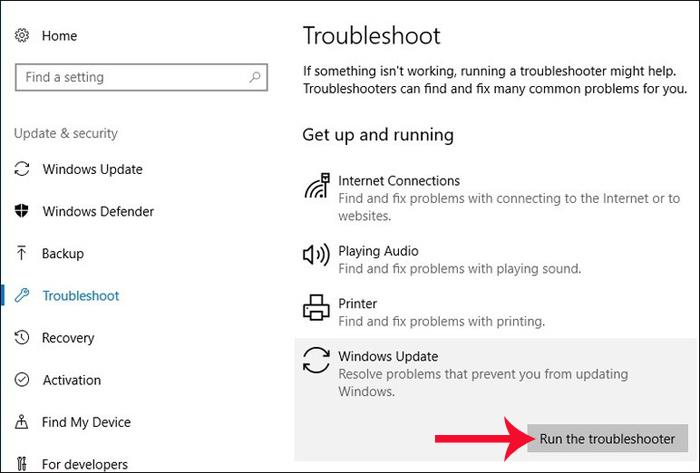
4. Egérhiba az alkalmazás futtatásakor:
Teljes képernyős alkalmazás futtatásakor az egér lefagy, és leáll, különösen az alacsony felbontású képernyőkkel rendelkező számítógépeken. Újratelepíthetjük az NVIDIA illesztőprogramot a számítógéphez. Tekintse meg az alábbi cikket az NVIDIA illesztőprogramok frissítéséről.
5. Windows Defender hiba:
Egyes számítógépek a Windows 10 Creators rendszerre való frissítés után hibát észlelnek, mert nem frissítik a rosszindulatú programadatokat a Windows Defenderben, ami veszélyt jelent a számítógépes rendszerre. Frissítéskor az alkalmazás automatikusan kilép.
Először próbálja meg ellenőrizni, hogy a hálózati kapcsolat stabil-e vagy sem. Ha ez nem működik, vissza kell állítania a Windows Defendert.
Először kattintson a Windows + R billentyűkombinációra a Futtatás párbeszédpanel megnyitásához, majd írja be a cmd kulcsszót , és kattintson az OK gombra a megnyitáshoz.
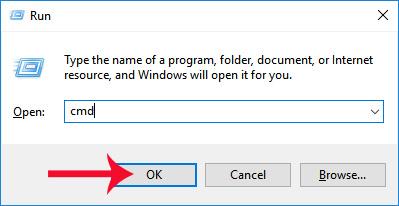
A következő ablak felületén írja be az alábbi 2 parancsot. Ha befejezte az egyik parancs beírását, nyomja meg az Enter billentyűt, majd írja be a második parancsot.
- net stop wuauserv
- net start wuauserv
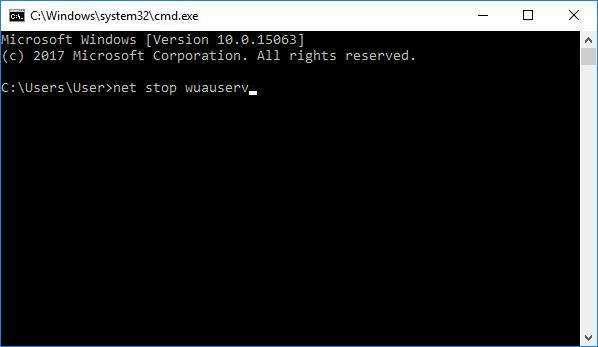
Ha ez nem működik, próbálja meg letölteni a Windows Defender rosszindulatú programleíró frissítéseit a Microsoft kezdőlapjáról, az alábbi hivatkozást követve.
- https://www.microsoft.com/en-us/wdsi/definitions
Ha azonban ezt a módszert használja, ezt rendszeresen meg kell tennie.Ha egy ideig nem frissít, a Windows Defender nem frissül, és nem tud víruskeresni.
6. A Windows nem áll le teljesen:
A Windows 10 Creators telepítése után a rendszer automatikusan elindítja a Windows gyorsindítási módot, ami azt jelenti, hogy a számítógép hibernált állapotba kerül, amikor kiadja a leállítási parancsot. Bár segíthet a számítógép gyorsabb indulásában, más hibákhoz is vezethet.
A probléma megoldásához nyissa meg a Parancssort, kattintson a jobb gombbal, és válassza a Futtatás rendszergazdaként lehetőséget, hogy rendszergazdaként nyissa meg.
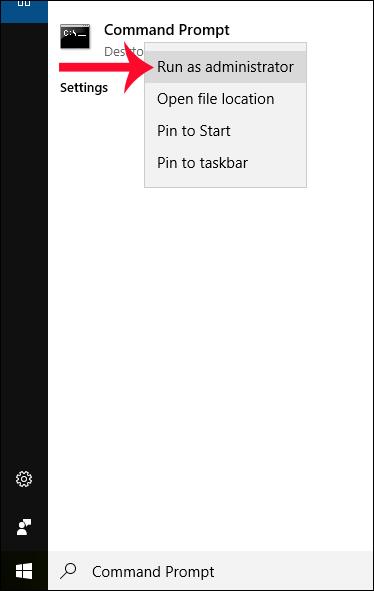
Ezután az Adminisztrátor: Parancssor felületen írja be az alábbi parancsot, és nyomja meg az Enter billentyűt.
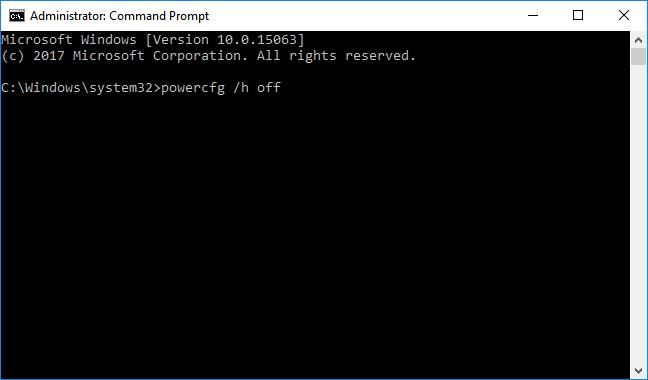
A fentiekben felsorolunk néhány, a Windows 10 Creators rendszerre való frissítés és telepítés során gyakran előforduló hibát, valamint néhány hibát a használat során. Ha a fenti hibák közül néhányat tapasztal, nem kell visszaváltania a Windows régi verziójára, csak szerkesztenie kell a rendszert a fenti utasítások szerint.
Sok sikert kívánok!